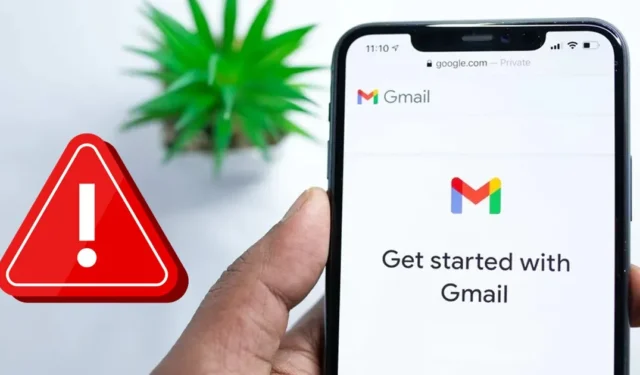
Les utilisateurs rencontrent parfois des problèmes lors de l’utilisation des applications de messagerie sur leurs smartphones Android. Android peut parfois afficher des erreurs lors de l’ouverture des applications de messagerie, telles que « Malheureusement, Gmail s’est arrêté ».
Le problème n’est pas évident uniquement sur Gmail ; il peut également apparaître sur d’autres applications de messagerie Android. Par conséquent, si vous rencontrez des problèmes tels que l’arrêt constant du courrier électronique ou le blocage d’une application Gmail sur Android, voici ce que vous devez faire.
1. Rouvrez l’application Gmail
Si vous rencontrez le message d’erreur indiquant que Gmail s’est arrêté , la première chose à faire est de rouvrir l’application. C’est l’un des meilleurs moyens de résoudre le problème.
La réouverture de l’application supprimera tous ses processus de l’arrière-plan et libérera la RAM. Votre application de messagerie tentera d’établir une nouvelle connexion, résolvant éventuellement le problème d’arrêt continu de la messagerie.
2. Fermez les applications en arrière-plan
Bien que l’application Gmail pour Android soit correctement optimisée pour consommer moins de RAM, elle peut toujours planter si votre téléphone ne dispose pas de suffisamment de RAM pour ouvrir de nouvelles applications.
Le problème apparaît principalement sur les téléphones Android dotés de moins de 4 Go de RAM et de nombreuses applications exécutées en arrière-plan. Vous pouvez fermer toutes les applications inutilisées pour libérer de la RAM et bénéficier d’une expérience multitâche supérieure.
Supprimez les applications du menu multitâche Android, puis ouvrez l’application Gmail.
3. Redémarrez votre appareil Android

Si la réouverture de l’application ne résout pas le problème, redémarrez votre smartphone Android. Le redémarrage d’Android mettra fin à toutes les applications et processus en arrière-plan. Ainsi, si une application ou un processus en arrière-plan entre en conflit avec le fonctionnement de l’application de messagerie, un redémarrage le résoudra.
Le redémarrage d’Android est très simple : appuyez sur le bouton d’alimentation pour ouvrir les options d’alimentation. Dans les options d’alimentation, sélectionnez Redémarrer . Cela redémarrera votre appareil Android.
4. Forcer l’arrêt de l’application Gmail
Si les méthodes ci-dessus ne vous aident pas, vous devez forcer l’arrêt de l’application de messagerie. L’arrêt forcé est une excellente option sur Android pour gérer les applications qui refusent de se fermer normalement.
L’arrêt forcé de l’application de messagerie électronique arrêtera tous les services liés à l’application en arrière-plan. Pour forcer l’arrêt d’une application de messagerie électronique, suivez les étapes ci-dessous.
1. Appuyez longuement sur l’application Gmail sur votre Android et sélectionnez Informations sur l’application .

2. Sur l’écran d’informations sur l’application, appuyez sur l’ option Forcer l’arrêt .

5. Désinstaller les mises à jour de la vue Web du système Android
Android System Webview n’a aucun lien direct avec le courrier électronique et continue de s’arrêter, et de nombreux utilisateurs ont trouvé utile de désinstaller les mises à jour de l’application Android System Webview.
Pour de nombreux utilisateurs, la simple désinstallation des mises à jour de la vue Web du système Android a résolu le problème de plantage de l’application Gmail. Par conséquent, vous pouvez également essayer ceci.
1. Tout d’abord, ouvrez l’application Paramètres sur votre appareil. Ensuite, accédez aux applications .

2. Dans les applications, appuyez sur Liste des applications ou Gestion des applications .

3. Maintenant, dans la liste des applications, recherchez et appuyez sur la vue Web du système Android .

4. Une fois terminé, appuyez sur les trois points dans le coin supérieur droit et sélectionnez Désinstaller les mises à jour .

6. Déconnectez-vous de votre compte de messagerie
Si un problème lié au compte vous empêche d’utiliser l’application de messagerie, vous déconnecter et vous reconnecter résoudra le problème. Vous devez vous déconnecter de l’application de messagerie et vous reconnecter.
Le processus de déconnexion peut varier en fonction de l’application de messagerie que vous utilisez. Cependant, si votre application Gmail continue de se bloquer sur Android, la seule façon de vous déconnecter de l’application Gmail est de supprimer l’intégralité de votre compte de votre téléphone.
Il n’existe pas d’option de « Déconnexion » pour l’application Gmail d’Android, c’est pourquoi les applications tierces de gestion de messagerie sont les meilleures.
7. Videz le cache de l’application Gmail
Même après avoir suivi toutes les méthodes, si l’application de messagerie continue de s’arrêter, la seule option est de vider le cache de l’application. Un fichier cache obsolète ou corrompu peut vous empêcher d’utiliser correctement l’application.
Vider le cache de l’application Gmail est facile. Suivez les étapes simples que nous avons partagées ci-dessous.
1. Appuyez longuement sur l’icône de l’application Gmail et sélectionnez Informations sur l’application .

2. Sur l’écran Informations sur l’application, appuyez sur Utilisation du stockage .

3. Sur l’écran Stockage, appuyez sur l’ option Vider le cache .

8. Mettre à jour l’application

Les applications obsolètes présentent souvent des bugs et des problèmes qui peuvent forcer la fermeture de l’application une fois ouverte. Une autre raison importante pour laquelle le message d’erreur « Le courrier électronique continue de s’arrêter » s’affiche est la présence de bugs sur la version obsolète de l’application.
Vous pouvez éliminer ces bugs en installant la dernière version de l’application de messagerie sur votre Android. Rendez-vous simplement sur le Google Play Store et installez les mises à jour de l’application en attente . Une fois la mise à jour effectuée, utilisez l’application normalement ; l’application de messagerie ne s’arrêtera plus.
Voici quelques méthodes simples pour réparer les e-mails qui ne cessent de s’arrêter sur les smartphones Android. Si vous avez besoin d’aide supplémentaire pour résoudre le problème de non-réponse de Gmail, faites-le-nous savoir dans les commentaires. Aussi, si l’article vous a aidé, partagez-le avec vos amis.




Laisser un commentaire